Cosa devi sapere prima (e per) scaricare iOS 16 Beta? -
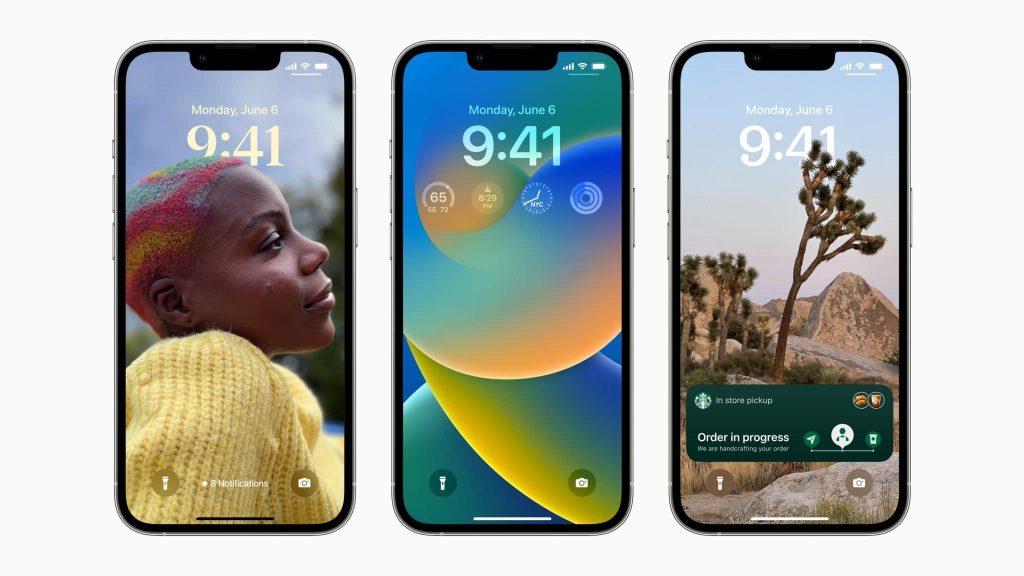
Il software iOS 16 di Apple è attualmente in fase di sviluppo beta, essendo stato rivelato al WWDC 2022 a giugno. L'ultimo sistema operativo mobile del produttore di iPhone è disponibile solo per i membri dell'Apple Developer Program. Tuttavia, puoi scaricarlo ora se lo desideri.
Tra le nuove funzionalità di iOS 16 annunciate finora ci sono una schermata di blocco ridisegnata per iPhone, la possibilità di scollegare o modificare messaggi di testo e miglioramenti a Apple Maps. E mentre l'aggiornamento non è previsto per il rilascio generale, ti diremo come mettere subito le mani su iOS 16, prima ancora che entri nella sua fase beta pubblica.
Sebbene iOS 16 sia facile da scaricare e installare, tieni presente che questa versione preliminare non è destinata all'uso generale. Tanto più che, come tutte le beta per sviluppatori, iOS 16 potrebbe attualmente avere funzionalità incompiute. Queste prime versioni beta sono destinate agli sviluppatori per aiutarli a mantenere aggiornate le loro app fornendo al tempo stesso un accesso anticipato alle funzionalità più recenti. Considerando questo, vedi sotto, cosa devi sapere prima di scaricare questa beta.
Cosa dovresti sapere prima di scaricare iOS 16 Beta?
1. Prima di iniziare, esegui il backup del tuo iPhone
Mettere le mani su un software pre-rilasciato può essere entusiasmante. Tuttavia, ci sono alcune precauzioni che devi prendere prima dell'aggiornamento. Tutti i software pre-rilasciati come iOS 16 beta possono contenere bug e altri problemi che potrebbero rendere più difficile l'utilizzo del tuo dispositivo. Quindi è necessario eseguire il backup del dispositivo nel caso in cui si desideri tornare a iOS 15.
Per impostazione predefinita, il backup del tuo iPhone dovrebbe essere eseguito ogni volta che è connesso all'alimentazione e al Wi-Fi durante le normali ore di sonno. Tuttavia, se questa funzione di backup è disabilitata, puoi accedere manualmente a:
- Accesso impostazioni dal tuo iPhone;
- Una volta fatto, premi il Il tuo nome;
- Quindi vai a iCloud ;
- Quindi accedi al backup iCloud;
- Dopo quella stampa backup ora per eseguire il backup del dispositivo.
2. Partecipa al programma software beta di Apple
Crediti: Divulgazione/Apple
Dopo aver eseguito il backup del tuo iPhone, è il momento di iscriversi al programma software Apple Beta. Consente a chiunque di provare gratuitamente il software pre-rilasciato per fornire feedback ad Apple su qualità, usabilità e problemi.
Al momento, puoi testare la versione beta di iOS 16 su qualsiasi dispositivo Apple supportato (vedi sotto per l'elenco completo dei dispositivi che supportano iOS 16). Per iscriversi all'Apple Beta Software Program:
- Vai al sito Web del programma software Apple Beta sul tuo iPhone.
- Al termine, premi il pulsante blu Iscrizione Nella parte inferiore della pagina;
- Successivamente, utilizza Face ID o Touch ID per accedere all'ID Apple collegato al tuo iPhone.
- Successivamente, leggi e accetta l'accordo del programma software Apple Beta.
Nella pagina successiva, scorri verso il basso fino a Start e premi per registrare il tuo dispositivo iOS, che dovrebbe essere un collegamento ipertestuale nel paragrafo che appare. Questo ti porterà a un'altra pagina, dove Apple ti guiderà attraverso tutto ciò che devi fare per scaricare e installare la versione beta di iOS 16 sul tuo iPhone.
Infine, l'iscrizione al programma software Apple Beta è gratuita.
3. Installa il profilo di configurazione beta di iOS 16
Se scorri verso il basso questa pagina, vedrai una sezione chiamata Installa profilo. Per scaricare e installare iOS 16 beta sul tuo dispositivo, devi installare un profilo di configurazione sul tuo iPhone.
In sostanza, un profilo di configurazione consente a terzi di gestire il tuo dispositivo; in questo caso, Apple. Potresti chiederti se si tratti o meno di una violazione della privacy, ma stai certo che questo profilo di configurazione consente semplicemente ad Apple di fornire e gestire la versione beta di iOS 16 sul tuo dispositivo.
Innanzitutto, devi scaricare un profilo di configurazione dal sito Web di Apple prima di eseguire l'aggiornamento a iOS 16 beta. Consulta la procedura dettagliata di seguito:
- Fare clic sul pulsante Scarica il profilo blu;
- Quindi premere Permettere non viene visualizzato alcun pop-up;
- Poco dopo, esci dal browser, avvia l'app Impostazioni;
- Una volta fatto, premi download del profilo in cima alla pagina;
- Successivamente, dovrebbe mostrarti una finestra per il profilo beta della configurazione pubblica di iOS 16;
- Tocco nella strutturadigita la tua password;
- Dopo questo clic nella struttura altre due volte;
- Infine tocca Ricominciare per ottenere l'aggiornamento beta di iOS 16.
4. Scarica e installa iOS 16 Beta
Una volta riavviato il tuo iPhone:
- Accesso Impostazioni;
- Una volta fatto, clicca Generale;
- Dopo quella stampa Aggiornamento software;
- Dopodiché clicca su Scaricare;
- Allora, installa e digita la tua password per avviare il processo di aggiornamento beta di iOS 16.
Una volta scaricato il profilo di configurazione e riavviato il telefono, puoi scaricare e installare la beta pubblica di iOS 16. Se per qualche motivo non vedi l'opzione Scarica e installa, potresti dover attendere qualche minuto o scaricare il tuo memoria per aprire lo spazio.
Se non hai abbastanza spazio, non sarai in grado di scaricare iOS 16. Quindi pulisci la tua memoria eliminando file di grandi dimensioni e scaricando app pesanti. Dovresti vedere una barra di caricamento, con una stima approssimativa della durata del processo di download.
Una volta completato il download, riavvia il dispositivo e attendi l'installazione della versione beta di iOS 16. Quando il tuo iPhone si avvia, dovresti vedere la versione beta di iOS 16 scaricata sul tuo dispositivo.
Quali modelli supportano iOS 16?
Crediti: Divulgazione/Apple
Infine, vale la pena menzionare quali modelli supporteranno iOS 16: